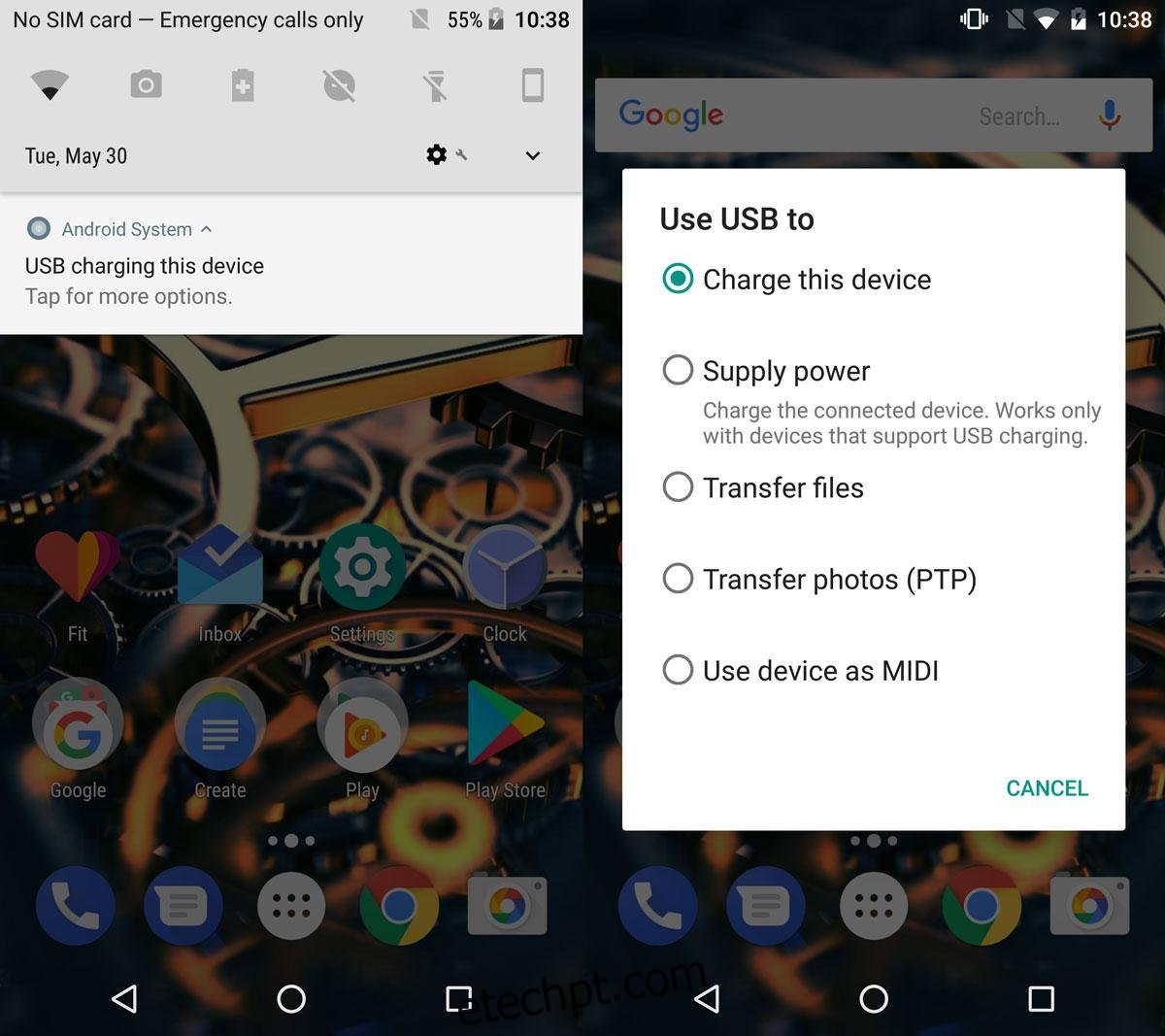Câmeras, cartões SD e telefones têm armazenamento limitado. Você pode usá-los para armazenar fotos temporariamente, mas eventualmente terá que removê-los do dispositivo. Não é apenas uma questão de espaço de armazenamento. Você deve mover suas fotos e vídeos para uma unidade externa onde estejam seguros. O Windows 10 tem um recurso de importação bastante inteligente. Ele detecta quando você conecta um dispositivo como um telefone ou cartão SD e oferece a importação dos dados. Se você descartá-lo e definir uma ação de reprodução automática diferente, não verá o prompt de importação novamente. Dito isso, você ainda pode importar fotos e vídeos no Windows 10 de uma câmera, um cartão SD ou um telefone.
últimas postagens
Conecte seu dispositivo
Isso é bem simples se você estiver conectando um iPhone ou inserindo um cartão SD. É um pouco complicado se você estiver conectando um telefone Android ou uma câmera.
Ao conectar um dispositivo Android, certifique-se de conectá-lo como um dispositivo MTP. Se você conectá-lo no modo de carregamento, não poderá importar fotos e vídeos. Se as configurações do seu Android não tiverem uma opção de conexão MTP, vá com a opção Transferência de arquivos.
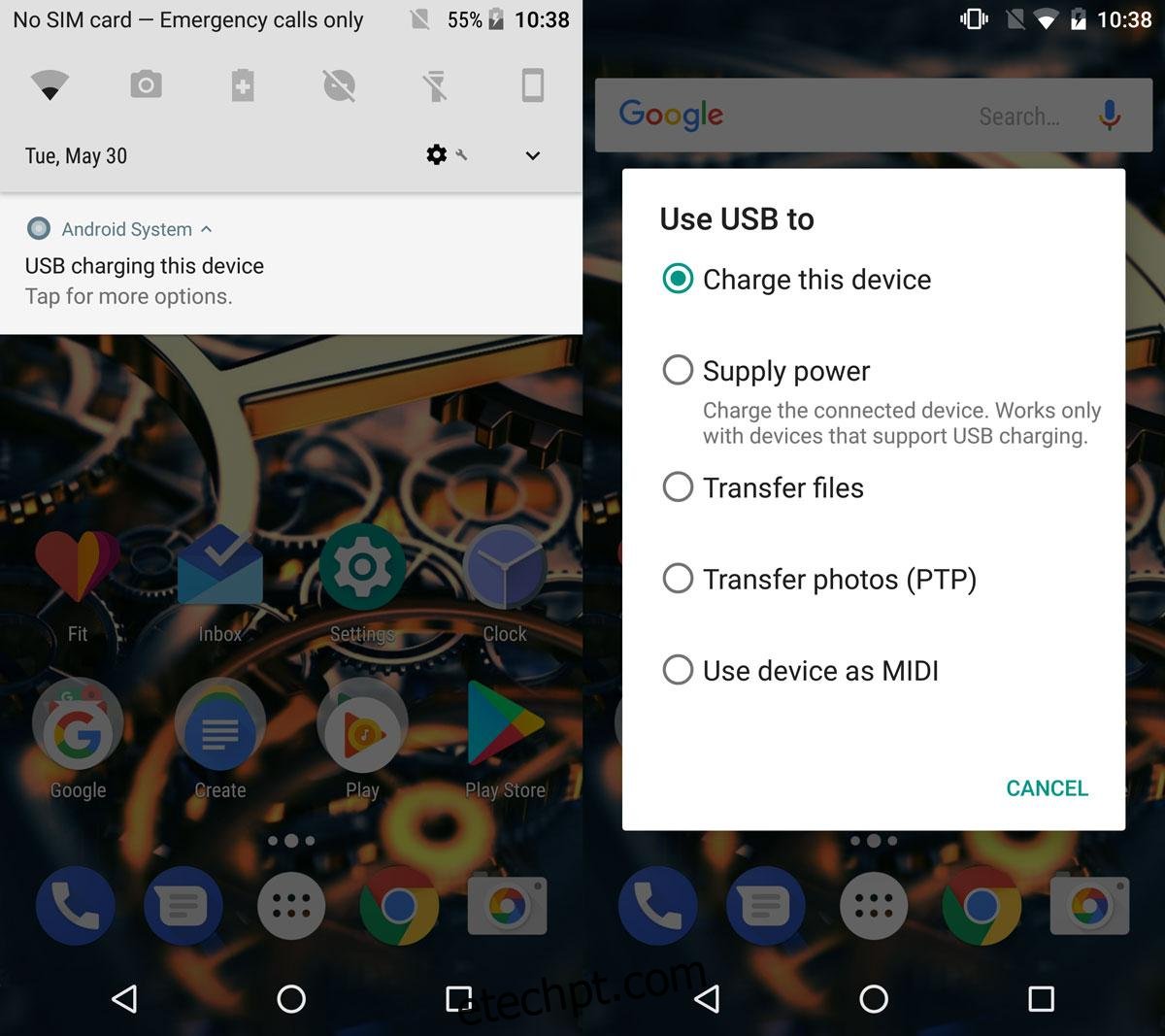
Sua câmera pode ou não ter uma opção semelhante. Conecte-o e veja se o Windows o detecta e permite visualizar fotos na câmera no Explorador de Arquivos.
Se for a primeira vez que você conecta um dispositivo, o Windows pode precisar instalar drivers adicionais.
Importar fotos e vídeos no Windows 10 – opção de reprodução automática
Como mencionado anteriormente, importar fotos e vídeos é uma ação de reprodução automática que você pode definir para o seu dispositivo. A opção de definir isso como a opção padrão pode não ser adequada se você estiver conectando um telefone. Você pode conectar seu telefone Android para carregá-lo e pode conectar seu iPhone para fazer backup. Em ambos os casos, ter o Windows 10 importando fotos e vídeos será irritante. Você pode definir essa opção para câmeras e talvez para um cartão SD se ele tiver apenas fotos e vídeos. Se você dispensar essa opção ou escolher outra, ainda poderá importar imagens e vídeos no Windows 10.
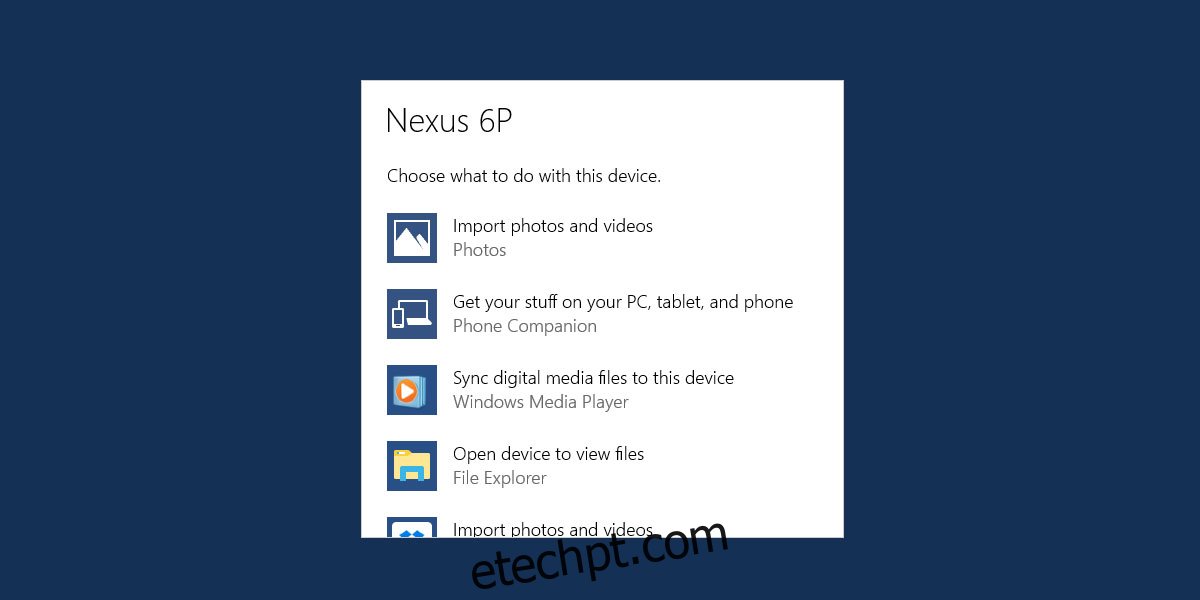
Importar fotos e vídeos no Windows 10 – Explorador de arquivos
Conecte seu dispositivo e espere que ele apareça no Explorador de Arquivos. Certifique-se de que consegue navegar pelas fotos e vídeos no seu dispositivo no Explorador de Arquivos.
Clique com o botão direito do mouse no dispositivo e selecione ‘Importar fotos e vídeos’ no menu de contexto.
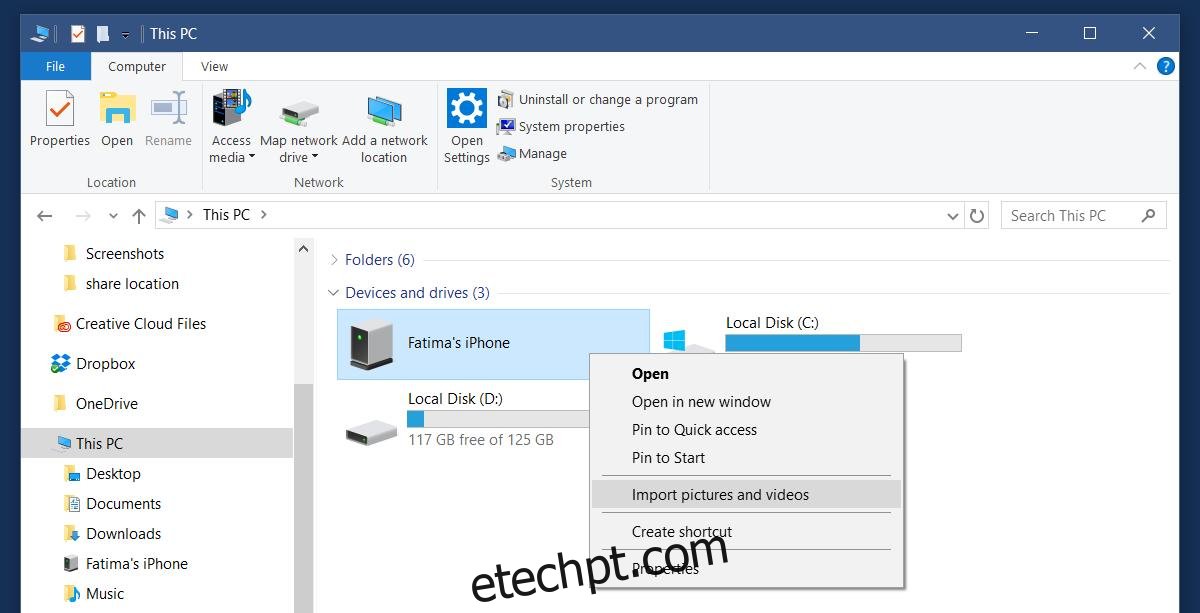
O Windows verificará o dispositivo em busca de fotos e vídeos. Isso levará tempo, dependendo da quantidade de dados que você tem no seu dispositivo.
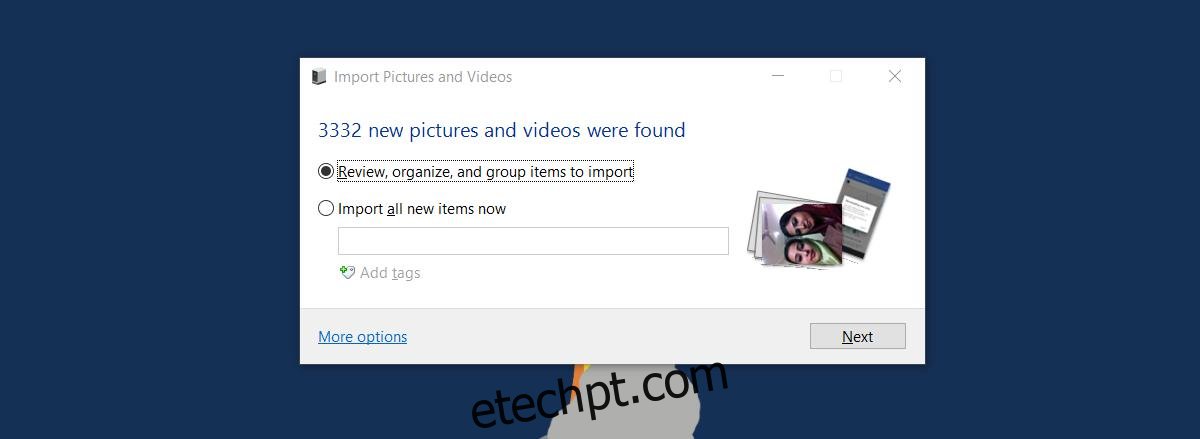
O Windows se oferece para organizar e agrupar os itens encontrados. Se você quiser pular isso e apenas importar novos itens desde a última importação, selecione ‘Importar todos os novos itens agora’. Você pode adicionar tags aos novos itens, se desejar.
Ao importar fotos e vídeos, você pode escolher onde as fotos e os vídeos serão salvos. Clique em ‘Mais opções’ para escolher o destino da importação. Você pode selecionar um local diferente para as fotos e vídeos. Eles são classificados em pastas nomeadas pela data de importação e pelo nome da imagem. Você também pode definir uma convenção de nomenclatura.
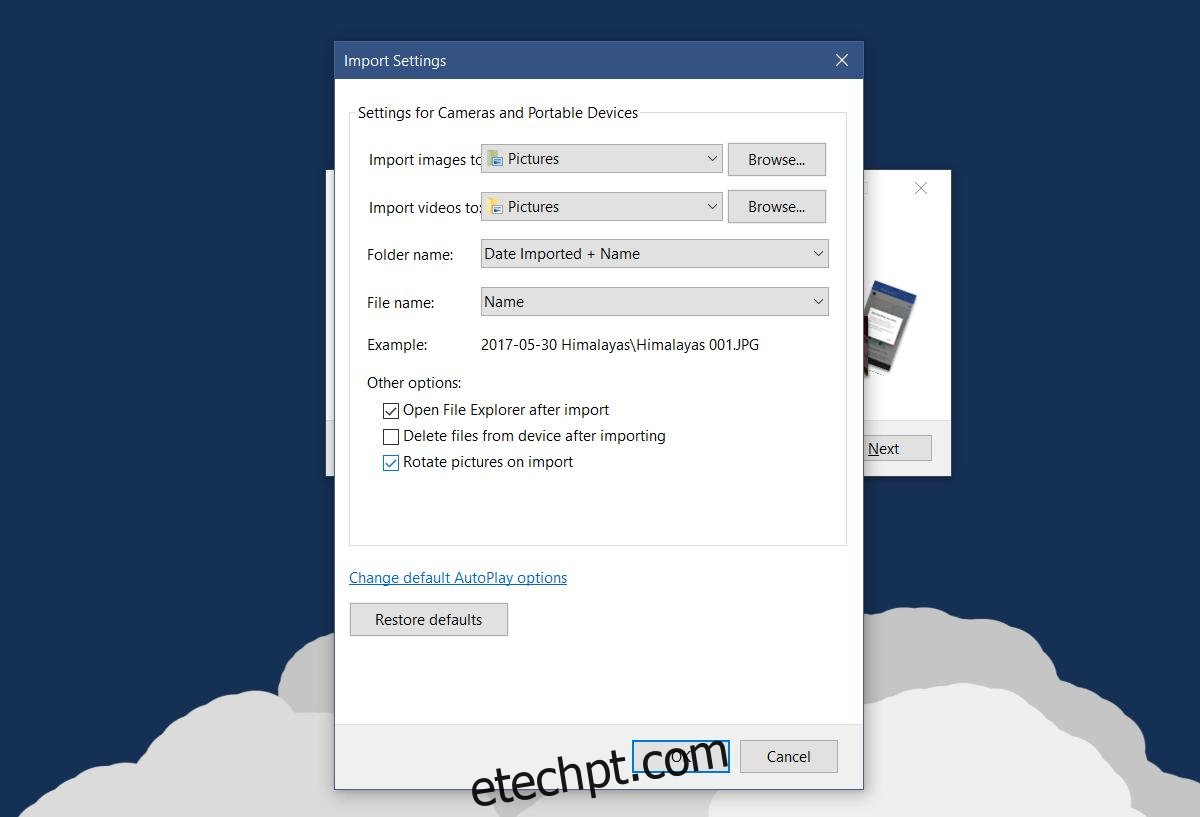
Isso é tudo o que é preciso.